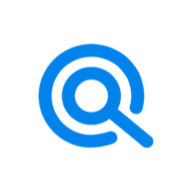无论是日常办公或者学习,我们经常会遇到ie浏览器怎么清除缓存这样的问题,最明智的做法就是上网寻找相关教学,可以节约时间,那么不妨采取乐单机小编给大家带来的教程介绍去进行操作。
1,首先打开IE浏览器,然后点击右上角工具图标或者按Alt+X快捷键打开工具图标
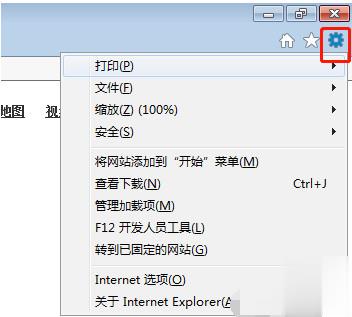
2,然后点击【Internet选项】
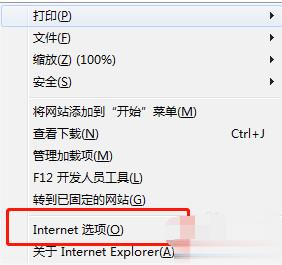
3,然后点击常规下的删除按钮,弹出窗口:
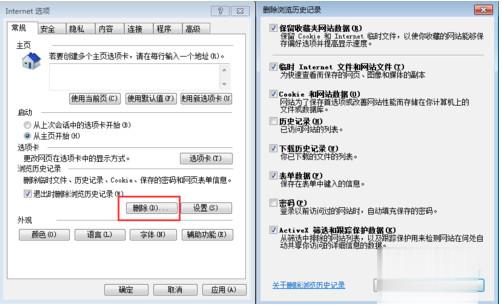
4,然后选择要删除的选项,点击删除按钮完成对缓存的删除
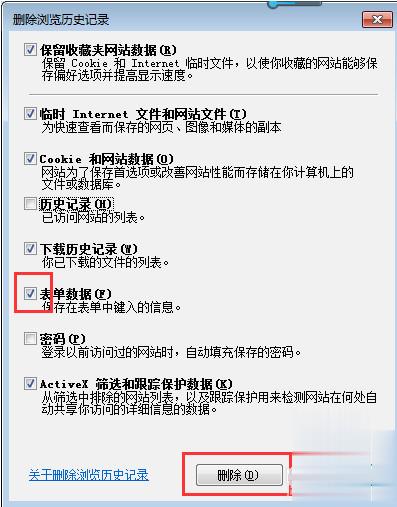
5,点击常规下设置按钮,弹出如下图窗口,然后点击历史记录可以设置历史记录保存网页的天数、Internet 临时文件、缓存和数据库。
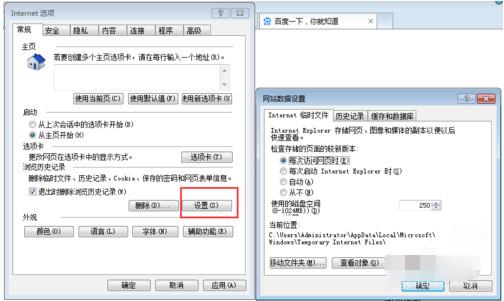
6,选中退出时删除浏览历史记录,然后点击应用按钮,在以后每次退出浏览器时,历史记录自动删除
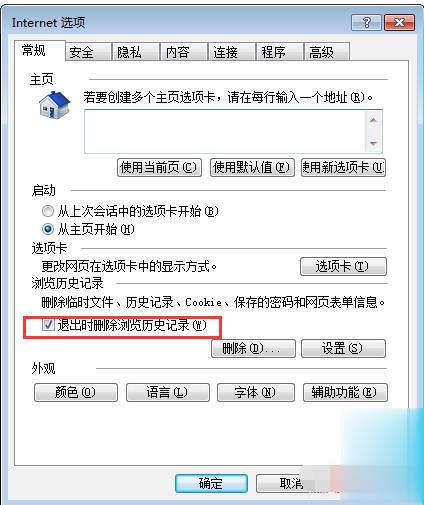
乐单机网站为大家提供ie浏览器怎么清除缓存的内容和教程分享,让您更加了解相关教学,为您带来轻松愉悦的阅读体验。